首行縮進2字符怎麼設置 首行縮進2字符的設置方法介紹
大部分的打工人應該都會用到word文檔,word文檔可以幫助大傢處理各種文字、編寫內容等等工作或者學習上面的內容,但對於裡面的一些功能大傢可能不是很熟悉,比如首行縮進2字符怎麼設置,下面小編就給大傢帶來瞭首行縮進2字符的設置方法介紹,快來看看吧。

工具/原料
系統版本:windows10系統
品牌型號:聯想R9000P
首行縮進2字符怎麼設置
方法一:右鍵設置
1、選中段落
在word中,單擊鼠標左鍵,拖動選中需要設置的段落。

2、點擊段落按鈕
段落處於選中狀態後,單擊鼠標的右鍵,點擊下拉列表裡的“段落”選項。

3、設置首行縮進
在段落對話框裡,將特殊設置為“首行”,點擊確定,即可完成首行縮進的設置。
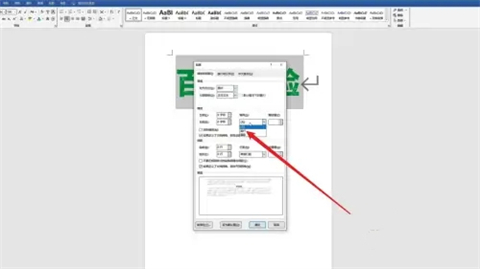
方法二:功能區設置
1、選中段落
在word中,單擊鼠標左鍵,拖動選中需要設置的段落。
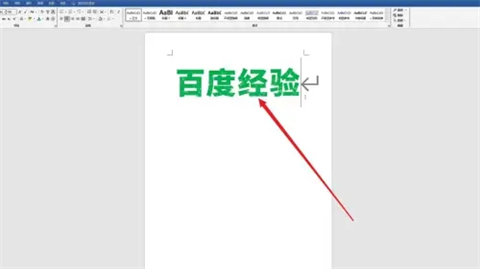
2、點擊展開圖標
找到界面上方的段落區域,點擊它右下角的展開圖標。
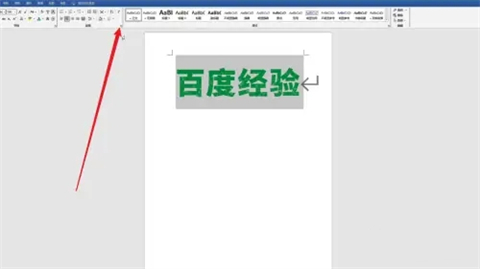
3、設置首行縮進
在段落對話框裡,將特殊設置為“首行”,點擊確定,即可完成首行縮進的設置。
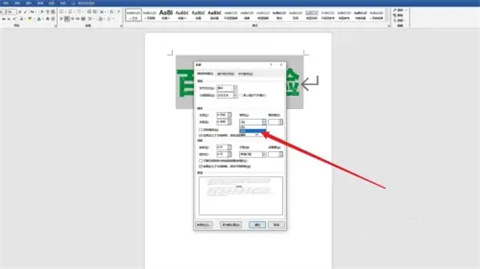
方法三:小菜單設置
1、選中段落
在word中,單擊鼠標左鍵,拖動選中需要設置的段落。

2、點擊行和段落間距
選中段落後,鼠標右鍵單擊,點擊“行和段落間距”,點擊“行距選項”。

3、設置首行縮進
在段落對話框裡,將特殊設置為“首行”,點擊確定,即可完成首行縮進的設置。
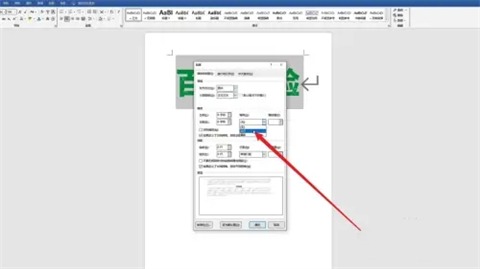
總結:
方法一:右鍵設置
方法二:功能區設置
方法三:小菜單設置
以上的全部內容就是系統城為大傢提供的首行縮進2字符怎麼設置的具體操作方法介紹啦~希望對大傢有幫助~系統城感謝您的閱讀!
推薦閱讀:
- word2016密鑰|word2016激活密鑰最新|word2016產品密鑰
- 如何在word文檔的方框裡打勾 word方框勾號怎麼打出來
- word方框中打√符號 word方框√怎麼打
- doc是什麼格式的文件 doc文檔是word文檔嗎
- word空白頁怎麼刪除 word多餘空白頁刪除方法